VM中的Windows
Windows 是 Unraid 用户中最受欢迎的客制操作系统之一,尤其适用于游戏、生产力和支持旧版应用程序。这是运行 Windows VM 的一些重要注意事项。
支持的配置
| Windows 版本 | 推荐的 BIOS | 机器类型 | 笔记 |
|---|---|---|---|
| Windows 11 | OVMF TPM | Q35 | 需要 TPM 2.0 模拟 |
| Windows Server 2022 | OVMF | Q35 | 适合企业负载 |
| Windows 10 | OVMF | Q35 | 已停用(生命周期结束于 2025 年 10 月) |
| Windows Server 2019 | OVMF | i440fx/Q35 | 兼容但不推荐 |
VirtIO 驱动管理
Windows 需要使用准虚拟化驱动程序以在 Unraid 的虚拟化堆栈上获得最佳性能。
安装或更新驱动程序:
- 自动安装
- 手动更新
-
下载 最新稳定的 VirtIO 驱动程序 ISO 并保存到您的 Unraid
isos共享中。:::提示[验证下载完整性] 从同一目录下载 检查文件来验证ISO的完整性。这有助于确保您的下载是完整的且未被篡改。 :::
-
编辑您的 VM 设置以指向
isos共享中的新 ISO。 -
在 Windows 设备管理器中:
- 右键单击带黄色警告的设备
- 选择 更新驱动程序 → 浏览我的计算机
- 导航至 VirtIO ISO 驱动器(通常为
D:\或E:\)
-
更新所有驱动程序后重新启动。
使用 Unraid 7 或更高版本,您可以在 Windows 安装期间自动注入 VirtIO 驱动程序。在 VM 设置 → 高级选项 中启用此功能。
设置休眠
休眠功能让您可以将整个 Windows VM 状态(包括打开的应用程序和文档)保存到磁盘。这使您可以在不丢失任何工作的情况下关闭 VM。当您恢复时,Windows 会精确地恢复所有内容,跳过正常的启动过程。当您需要重启或关闭 Unraid 主机,或者希望在保留 VM 状态完整的同时节省能源时,此功能非常方便。
- 关闭闲置 VM 来节约能源而又不丢失进度
- 在主机维护或更新后快速恢复工作
- 与频繁的完全关机和重启相比,降低 SSD 磨损
要可靠地使用休眠功能,您必须在 Windows VM 中安装 QEMU Guest Agent。该代理允许 Unraid 与 VM 进行通信,以进行诸如休眠、关机和实时统计报告等高级操作。
如何安装 QEMU Guest Agent - 点击展开/收起
如何在 Windows 中启用休眠 - 点击展开/收起
- 打开 控制面板 并搜索 电源选项。
- 点击 选择电源按钮的功能。
- 点击 更改当前不可用的设置 以解锁关机设置。
- 勾选 休眠 选项。
- 点击 保存更改。
Windows 电源菜单中现在会显示 休眠 选项。
如果您的 VM 无法正常休眠或恢复,可能会丢失未保存的工作或面临恢复失败的情况。休眠之前请务必保存重要数据。如果问题持续存在,请确保安装并更新 QEMU Guest Agent,并检查 Windows 事件日志中的错误。
性能调优
优化您的 Windows VM 可以提高响应速度、减少磁盘使用并避免设备直通或关机时出现的常见问题。这些调整是可选的,可以根据需要进行应用。
禁用快速启动
禁用快速启动可以帮助避免设备直通问题。它确保您的 VM 硬件在每次启动时正确初始化。虽然该设置是为物理 PC 设计的,在虚拟环境中,它通常会引发比带来好处更多的问题。
如何禁用快速启动 - 点击展开/收起
- 打开 控制面板 并搜索 电源。
- 点击 选择电源按钮的功能。
- 点击 更改当前不可用的设置。
- 在 关机设置 下取消勾选 启用快速启动。
- 点击 保存更改。
禁用 hiberfil.sys
Windows 的休眠功能会创建一个名为 hiberfil.sys 的大型隐藏文件。该文件可能会占用大量磁盘空间并增加 VM 的磁盘活动。如果您不依赖休眠功能,禁用它将释放存储空间并减少不必要的 I/O 活动。
如何禁用休眠并移除 hiberfil.sys - 点击展开/收起
- 右键点击 开始 按钮并选择 Windows 终端(管理员) 或 命令提示符(管理员)。
- 输入:
powercfg /h off - 按 Enter 键并重新启动您的 VM。
hiberfil.sys文件将从您的 C:\ 驱动器中删除。
禁用 Windows 索引
Windows 搜索索引会持续扫描您的 virtual machine 的存储以对文件进行编目,以便更快的搜索结果。然而,在 virtual machine 上,这可能导致不必要的磁盘 I/O,降低性能,并增加对物理存储的磨损,特别是您 cache pool 中的 SSD。
如何禁用 Windows 索引 - 点击展开/收起
- 按 Windows + R 打开运行对话框,输入
services.msc,然后按回车。 - 在服务窗口中,向下滚动并右键点击 Windows Search,然后选择 停止。
- 双击 Windows Search,更改 启动类型 为 禁用,然后点击 确定。
禁用自动磁盘碎片整理
Windows 设计为定期自动碎片整理物理硬盘。在 VM 上—尤其是使用 SSD 存储或精简配置的 vDisks 时—自动碎片整理是多余的,还可能会降低磁盘寿命并降低性能。
如何禁用自动磁盘碎片整理 - 点击展开/收起
- 打开 文件资源管理器,右键点击 C: 驱动器,然后选择 属性。
- 转到 工具 标签并点击 优化。
- 点击 更改设置。
- 取消勾选 按计划运行,然后点击 确定。
启用高性能电源模式
Windows 的电源管理功能专为笔记本电脑和台式机设计,以节省能源。在 VM 环境中,这些功能可能会不必要地限制性能或挂起您的 VM,使其响应速度变慢且更难管理。
启用 高性能 模式可以确保您的 VM 始终以全速运行,并且不太可能意外暂停或挂起。
如何启用高性能电源模式 - 点击展开/收起
- 打开 控制面板 并搜索 "电源"。
- 点击 选择电源计划。
- 在 首选计划 下选择 高性能。
启用远程桌面访问
远程桌面协议 (RDP) 允许您从其他设备访问您的 Windows VM。与 VNC 相比,它提供了更好的性能和兼容性。请注意,RDP 仅支持在 Windows 专业版和企业版上。此外,您的 Windows 用户帐户必须设置密码。
RDP 在 Windows 家庭版上不可用。在启用 RDP 之前,请务必为您的 Windows 用户帐户设置一个安全的密码。
如何启用远程桌面(RDP)访问 - 点击展开/收起
使用 MSI 中断修复 HDMI 音频
如果您在使用 GPU passthrough(通常发生在 NVIDIA 显卡上)时的 Windows VM 出现 HDMI 音频问题,启用消息信号中断(MSI)可能会有所帮助。MSI 改善了传递设备的中断管理方式。
如何启用 MSI 中断 - 点击展开/收起
:::注意 在进行注册表更改之前,请备份您的 VM。不正确的修改可能导致系统不稳定。 :::
-
验证 MSI 功能:
- 启用 GPU passthrough 启动您的 VM。
- 通过 WebTerminal 或 SSH 访问 Unraid。
- 运行命令
lspci -v -s 01:00.0(将01:00.0替换为您的 GPU 的 PCI 地址)。 - 查找行:
Capabilities: [68] MSI: Enable+ Count=1/1 Maskable- 64bit+。
-
在 Windows 中启用 MSI:
获取更多技术细节,请参阅 VFIO 中断解释。
升级到 Windows 11
Windows 11 需要 TPM 2.0 和安全启动支持。Unraid 的 OVMF-TPM BIOS 提供了所需的虚拟 TPM 支持。
- 创建完整的 VM 备份。
- 确保 Unraid 运行的是版本 6.10 或更高版本。
- 确保您的 Windows 10 VM 满足 Windows 11 的系统要求。
添加 TPM 支持:
升级方法
- 就地升级
- 全新安装
- 下载Windows 11 安装助手。
- 运行安装程序并按照屏幕上的说明进行操作。
- 当收到提示时重新启动。
- 下载Windows 11 ISO。
- 上传 ISO 到 Unraid 服务器上的
isos共享目录中。 - 修改您的VM模板,使其从
isos共享中的ISO启动。 - 从ISO启动VM并执行全新安装。
- 重新安装您的应用程序并从备份中恢复数据。
扩展Windows VM vDisk分区
在按照扩展 vDisk 中的步骤扩展 vDisk 之后,您可能会遇到一个问题,即 Windows 的默认恢复分区会阻止您轻松扩展系统 (C:) 分区以利用新增的空间。要解决此问题,您需要删除恢复分区,然后使用 Windows 磁盘管理来扩展分区。
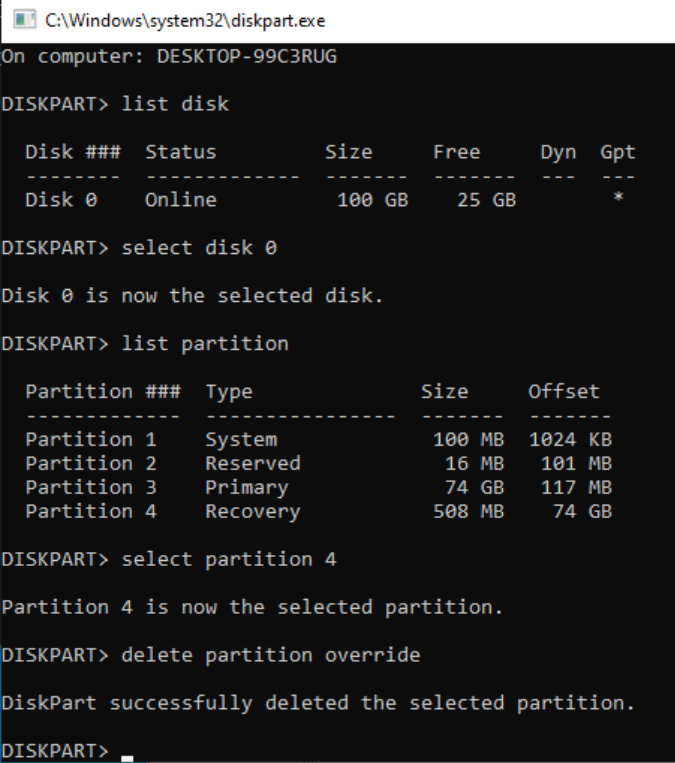
完成初始vDisk扩展后:
- 启动您的Windows VM。
- 打开命令提示符: 按Windows键,输入
cmd,然后按Enter。 - 启动diskpart: 输入
diskpart并按Enter。 - 列出磁盘: 输入
list disk并按Enter。 - 选择扩展的磁盘: 输入
select disk #,替换#为正确的磁盘编号。 - 列出分区: 输入
list partition并按Enter。 - 识别恢复分区: 查找在您的主分区之后的恢复分区。
- 选择并删除恢复分区:
- 输入
select partition #,替换#为恢复分区的编号。 - 输入
delete partition override并按Enter。
- 输入
- 扩展C:分区:
- 右键单击开始菜单并选择磁盘管理。
- 右键单击您想要扩展的分区(通常是C:)并选择扩展卷...。
- 按照提示使用未分配的空间。


只有在恢复分区阻挡邻近空闲空间时,才需要将其移除。如果未分配的空间已经在您的 C: 分区旁边,您可以直接扩展而无需删除任何内容。
对磁盘分区所做的更改是永久性的,无法撤消。在删除任何分区之前,请确保您的数据已安全备份。